PuTTY — это бесплатное программное обеспечение с открытым исходным кодом, которое используется для эмуляции терминала, последовательной консоли и обмена файлами в сети. Его можно свободно использовать, изменять и копировать без каких-либо ограничений. Тем не менее, в последнее время многие сообщения поступают об ошибке «Ошибка сетевого подключения отклонена» при попытке установить подключение. В этой статье мы расскажем вам о причинах возникновения этой ошибки, а также расскажем вам о возможных решениях этой проблемы.
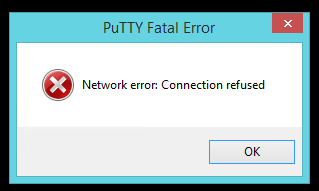 Ошибка сети в PuTTY
Ошибка сети в PuTTY
Что вызывает ошибку «Ошибка сетевого подключения отклонена» на PuTTY?
После получения многочисленных отчетов от нескольких пользователей мы решили исследовать проблему и определить ее основные причины. некоторые из наиболее распространенных перечислены ниже:
- Неверный IP-адрес: Возможно, вы не используете IP-адрес Raspberry Pi при попытке установить соединение. IP-адрес Raspberry Pi необходим для установления соединения с серверами.
- Неверно настроен логин: В некоторых случаях, если вы пытаетесь войти в Raspberry Pi, используя «ssh», это вызывает ошибку. Он должен быть перенастроен с использованием определенной команды для правильной работы.
Теперь, когда у вас есть общее представление о природе проблемы, мы будем двигаться к ее решению. Убедитесь, что реализовали их в определенном порядке, в котором они предоставляются, чтобы избежать любых конфликтов.
Решение 1. Реализация правильного IP-адреса
Вполне возможно, что используемый вами IP-адрес не является Raspberry Pi. Поэтому на этом этапе мы будем определять правильный IP-адрес и использовать его для подключения. Для этого:
- Нажмите эта ссылка для загрузкипродвинутый IP сканер» инструмент.
Замечания: Этот инструмент бесплатен в использовании и может быть легко использован для идентификации IP-адреса. - Нажмите на «.EXE»И следуйте инструкциям на экране для его установки.
- После установки бежать инструмент и щелчок на «сканирование».
 Нажав на кнопку «Сканировать»
Нажав на кнопку «Сканировать» - Подождите, пока процесс сканирования будет завершен.
- Проверьте, есть лиRaspberry PiИменованное соединение в списке.
- Если нет, нажмите «Windows+р»И введите«NCPA.компл«.
 Набрав в «ncpa.cpl» и нажав «Enter»
Набрав в «ncpa.cpl» и нажав «Enter» - Нажмите «сдвигИ нажмите на «ЛВС«Связь и ток»Wi-FiСвязь.
 Нажатие Shift и нажатие на два соединения
Нажатие Shift и нажатие на два соединения - Нажмите на «Мост связиВариант для того, чтобы установить мост.
 Мостовые соединения
Мостовые соединения
Примечание: яЕсли он показывает ошибку, щелкните правой кнопкой мыши на Wi-Fi и выберите Свойства. Нажмите «Обмен» и снимите оба варианта.
- Как только мост будет установлен, снова откройте приложение сканирования IP и нажмите «Сканировать».
- АRaspberry PiПоявится названное соединение, копия IP-адрес, указанный в нем, и вставьте его в «хозяин название”Для настройки PuTTY.
- Нажмите «Открыть» и проверьте, сохраняется ли проблема.
Решение 2. Выполнение команды CLI
Возможно, во время входа в Raspberry Pi произошла неправильная конфигурация, из-за которой вы не можете войти с помощью команды «ssh». Поэтому рекомендуется попробовать войти в систему с помощью команды, указанной ниже.
$ sudo rm / etc / ssh / ssh_host_ * sudo dpkg-перенастроить openssh-сервер

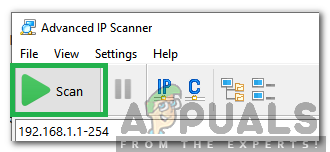 Нажав на кнопку «Сканировать»
Нажав на кнопку «Сканировать»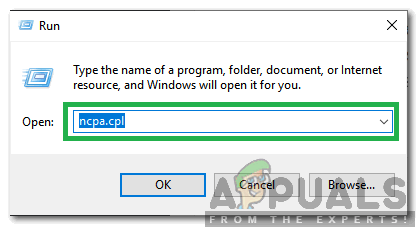 Набрав в «ncpa.cpl» и нажав «Enter»
Набрав в «ncpa.cpl» и нажав «Enter»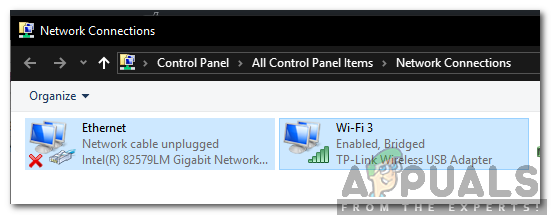 Нажатие Shift и нажатие на два соединения
Нажатие Shift и нажатие на два соединения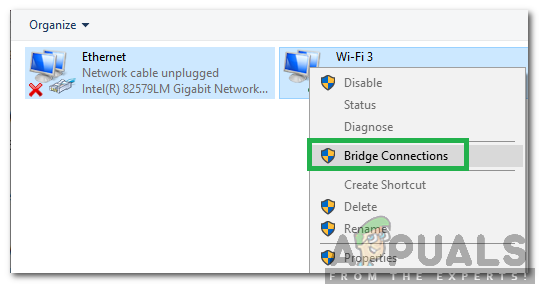 Мостовые соединения
Мостовые соединения